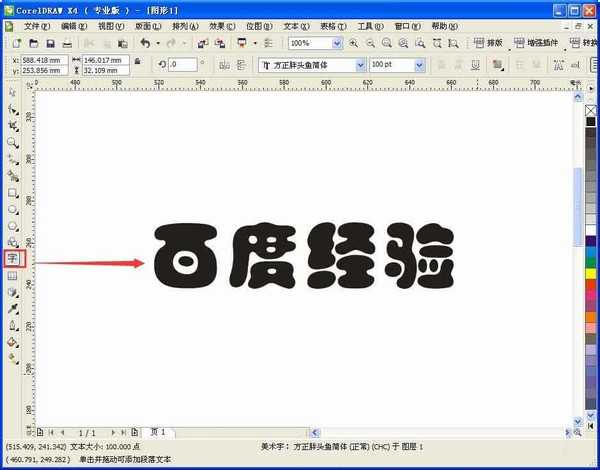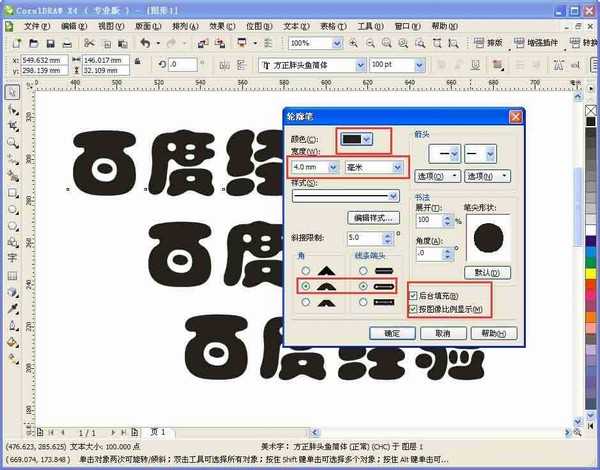cdr简单制作漂亮的高光字体
(编辑:jimmy 日期: 2024/11/8 浏览:3 次 )
今天小编为大家分享cdr简单制作漂亮的高光字体方法,很简单的,大家一起来学习吧!
最终效果图:
1、打开软件,如图,
2、选择文本工具,输入文字,选择合适的字体和大小,如图,
3、复制两份文本,备用,如图,
4、选中其中一份文本,为其添加轮廓,轮廓参数设置,如图,
5、点击确定,效果如图,
6、将复制的其中一份文本填充为白色,并和具有轮廓的文本上下左右对齐,效果如图,
7、选中白色文本,选择“位图”——“转换为位图”,如图,
8、继续“位图”——“高斯模糊”模糊半径设置为3,如图,
9、点击确定,效果如图,
10、将复制的黑色文本对齐覆盖在白色文本上方,调整合适位置,如图,
11、为底层和上层文本填充颜色。最终效果如图,
以上就是cdr简单制作漂亮的高光字体方法介绍,操作很简单的,大家学会了吗?希望能对大家有所帮助!下一篇:使用CorelDRAW做出物体的长投影效果